وب سایت کلیک - علیرضا عباسی: ایجاد صف دانلود یکی از قابلیتهای کاربردی موجود در برنامه IDM است. توسط این دانلود منیجر محبوب میتوان فایلها را در یک لیست قرار داد و با زمان بندی دلخواه آنها را دانلود کرد. در ادامه با آموزش استفاده از این قابلیت همراه ما باشید.
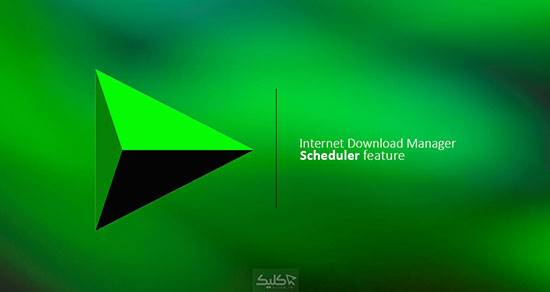
برنامه IDM محبوبترین دانلود منیجر موجود برای کامپیوتر محسوب میشود که با دارا بودن قابلیتهای فراوان، توجه کاربران زیادی را به خودش جلب کرده است. این برنامه قادر است فایلها را با استفاده از روشهای خاص خودش، با حداکثر سرعت ممکن دانلود کند و با ارایه امکانات متنوع در این زمینه، به کمک کاربر بیاید.
ایجاد صف دانلود یکی از امکانات فوق العاده کاربردی در IDM محسوب میشود که به لطف آن میتوان برای فایلهای مورد نیاز خود یک لیست همراه با زمان بندی ایجاد کرد و از این طریق فایلها را با نظم بیشتر به صورت خودکار دانلود نمود.
برای ایجاد صف دانلود در برنامه IDM مراحل زیر را به ترتیب دنبال کنید:
1) ابتدا از بهروز بودن IDM اطمینان حاصل کنید.
2) برنامه را باز کرده و از سربرگ Downloads، گزینه Scheduler را انتخاب کنید.
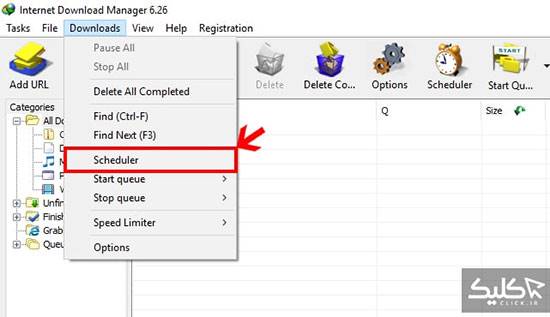
3) بر روی New queue کلیک کنید.
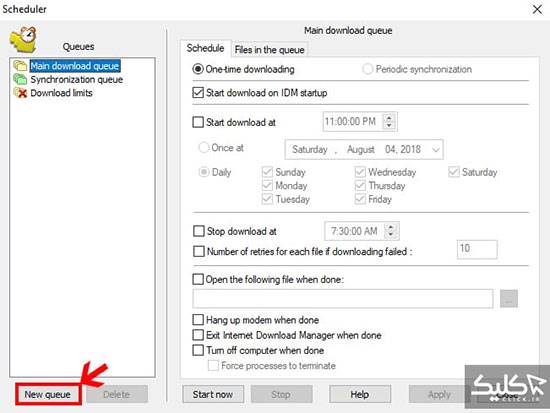
4) نام دلخواه صف دانلود خود را انتخاب و بر روی OK کلیک کنید.
5) در این مرحله باید تنظیمات مربوط به دانلود را اعمال کنید. موارد موجود را در ادامه توضیح میدهیم.
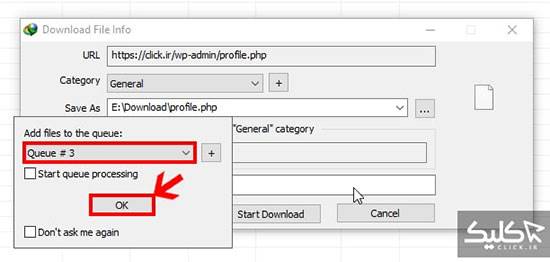
6) بعد از اعمال تنطیمات و کلیک بر روی Apply، صفحه را ببندید.
7) لینکهای دانلود خود را از طریق Add URL در صفحه اصلی اپلیکیشن وارد کنید. در این مرحله به جای Download Now، با انتخاب گزینه Download Later و تعیین نام صف دانلود خود، آن را به لیست اضافه کنید. وارد نمودن فایل به لیست از طریق کلیک بر روی لینک در صفحه وب هم امکان پذیر است.
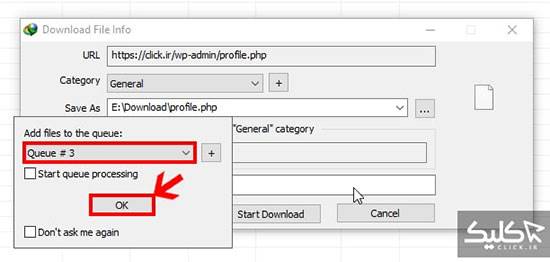
8) بعد از اعمال تنظیمات و همچنین وارد نمودن لیست فایلها، در صورتی که برنامه دانلودتان زمان بندی دارد، بر روی Apply و در غیر این صورت بر روی Start کلیک کنید تا دانلود آغاز شود.
تنظیمات موجود در مرحله 5 را همراه با عمکلردشان توضیح میدهیم:
در سربرگ ابتدایی که با نام Schedule قرار گرفته، تنظیمات مربوط به نحوه دانلود فایلهای صف موجود است.
- One-time downloading: اگر میخواهید برنامه ریزی دانلود فایلها فقط برای یکبار باشد، این گزینه را انتخاب کنید.
- Periodic Synchronization: برای استفاده از صف دانلود به صورت دورهای، این گزینه را انتخاب کنید.
- Start download on IDM startup: در صورتی که میخواهید دانلود فایلهای وارد شده به لیست با اجرای برنامه IDM آغاز گردد، این گزینه را فعال کنید.
- Start download at: تعیین زمان شروع دانلود فایلها از این بخش انجام میشود.
- Start again every: اگر میخواهید IDM هر چند ساعت یکبار دانلود فایلها را آغاز کند، از این گزینه استفاده کنید.
- Daily: اگر میخواهید برنامه به صورت روزانه لیست فایلهای وارد شده را دانلود کند، از این طریق با انتخاب روزهای مورد نظر، اقدام کنید.
- Stop download at: در صورتی که میخواهید دانلود فایلها در یک زمان خاص متوقف شود، از این قسمت استفاده کنید.
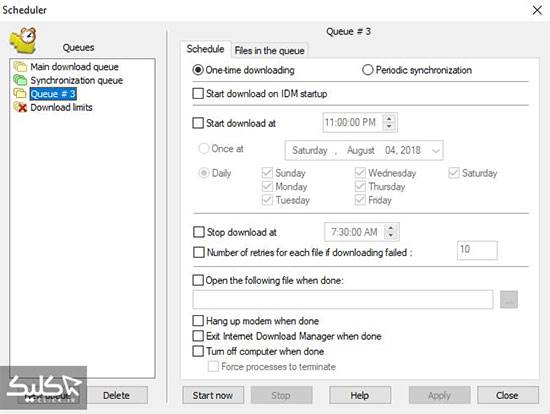
- Number of retries for each file if downloading failed: تعداد تلاشهای برنامه برای دانلود موارد ناموفق از این قسمت تعیین میشود.
- Open the following file when done: در صورتی که میخواهید پس از اتمام دانلودها، فایل خاصی اجرا شود، از این بخش استفاده کنید.
- Hang up modem when done: با انتخاب این گزینه با به پایان رسیدن دانلود، اتصال به اینترنت به طور خودکار قطع میشود.
- Exit Internet Download Manager when done: در صورتی که میخواهید با به اتمام رسیدن دانلودها، برنامه IDM بسته شود، این گزینه را فعال کنید.
- Turn off computer when done: خاموش شدن کامپیوتر به صورت خودکار بعد از اتمام دانلودها از این قسمت امکان پذیر است.
- Force processes to terminate: با انتخاب این گزینه خاموش شدن کامپیوتر پس از تمام شدن دانلودها، سریعتر انجام میشود.
در سربرگ Files in the queue لیست دانلودهای صف شده قرار گرفته و این اختیار به کاربر داده میشود تا ترتیب دانلود فایلها در لیست را مشخص کند. همچنین در بخش بالایی این صفحه میتوان تعداد دانلودهای مجاز به صورت همزمان را مشخص نمود.
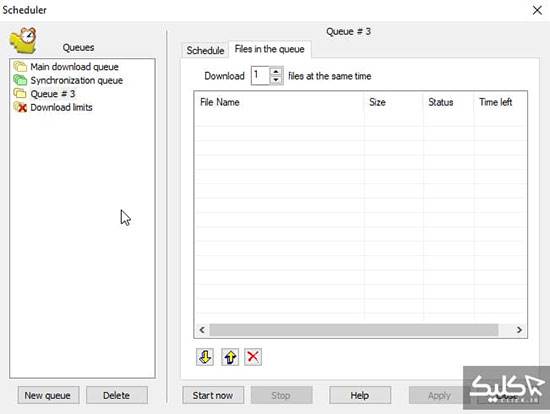
نظر شما در رابطه با قابلیت ایجاد صف دانلود در برنامه IDM چیست؟